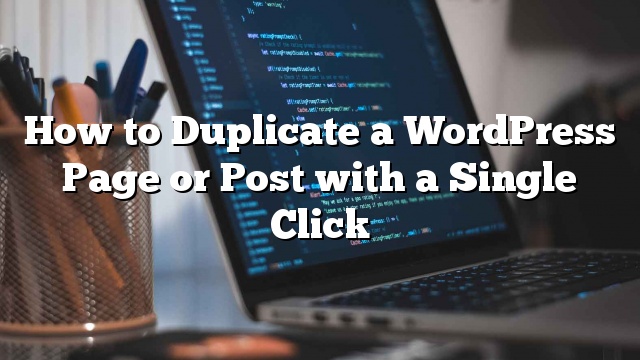সম্প্রতি আমাদের পাঠকদের এক জিজ্ঞাসা যদি এটি একটি ক্লিক সঙ্গে একটি ওয়ার্ডপ্রেস পাতা অনুরূপ করা সম্ভব? একটি ডুপ্লিকেট পোস্ট বা পৃষ্ঠা তৈরি করা আপনাকে বিদ্যমান সংস্করণটি প্রভাবিত না করেই কাজ করতে দেয়। এই প্রবন্ধে, আমরা আপনাকে দেখাব কিভাবে দ্রুত ওয়ার্ডপ্রেস পৃষ্ঠাটি অনুলিপি করা বা সমস্ত সেটিংস দিয়ে পোস্ট করা যায়।
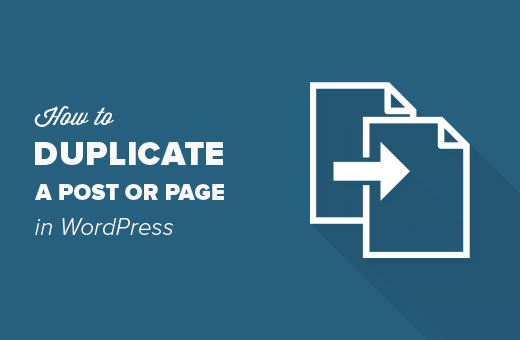
কেন ওয়ার্ডপ্রেস একটি পেজ / পোস্ট ক্লোন বা ডুপ্লিকেট?
ওয়েবসাইট ডিজাইনারের কাজ করার সময়, আপনি একটি বিদ্যমান পৃষ্ঠার সামগ্রীকে অনুলিপি এবং পেস্ট করতে পারেন যাতে তা পরিবর্তন করতে পারে।
আপনি একটি পৃষ্ঠা সম্পাদনা এবং একটি নতুন খসড়া তার সমস্ত কন্টেন্ট কপি / পেস্ট করতে পারেন, যখন বৈশিষ্ট্যযুক্ত ইমেজ, এসইও ডেটা, পৃষ্ঠা টেমপ্লেট ইত্যাদি অন্যান্য উপাদানের অন্য কেউ এগিয়ে যেতে হবে।
যে ওয়ার্ডপ্রেস একটি ডুপ্লিকেট পাতা বৈশিষ্ট্য থাকার সত্যিই সহজ।
অনুরূপ পোস্টগুলির জন্য, আপনাকে আপনার ওয়ার্ডপ্রেসের সাইটে পুরোনো ড্রাফ্ট এবং প্রকাশিত পোস্টগুলিতে কাজ করতে হবে।
আপনি একটি পোস্ট সম্পাদনা করতে পারেন এবং এটি কাজ শুরু করতে পারেন। যাইহোক, এটি কিছু ক্ষেত্রে একটি আদর্শ অবস্থা হতে পারে না। উদাহরণস্বরূপ, কিছু অন্যান্য লেখক কাজ করতে পারে, অথবা আপনি উভয় খসড়া রাখতে চান।
আসুন দেখি কিভাবে একটি ওয়ার্ডপ্রেস পোস্ট বা পেজ ক্লোনের সাথে সহজে একটি ক্লিক করে।
একটি ওয়ার্ডপ্রেস পোস্ট বা পৃষ্ঠা ডুপ্লিকেট
প্রথম
অ্যাক্টিভেশন পরে, আপনি পরিদর্শন করতে হবে পোস্ট »সকল পোস্ট পাতা। আপনি ক্লোন প্রতিটি নতুন শিরোনাম নীচে একটি নতুন খসড়া তৈরি করতে বা নতুন লিঙ্ক দেখতে পাবেন।
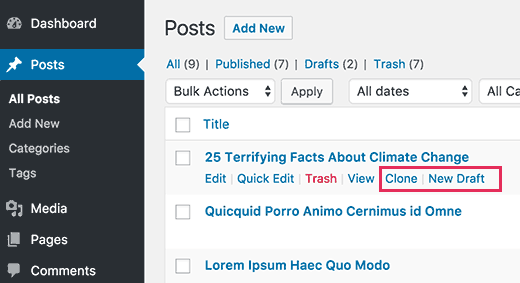
‘ক্লোন’ এ ক্লিক করলে কেবল একটি ডুপ্লিকেট পোস্ট তৈরি হবে এবং পোস্ট এডিটরে ডুপ্লিকেট পোস্টটি খুলবে না।
‘নতুন খসড়া’ বিকল্পটি পোস্টটি অনুলিপি করবে এবং পোস্ট সম্পাদকের মধ্যে ডুপ্লিকেট সংস্করণটি খুলবে যাতে আপনি এটিতে সরাসরি কাজ শুরু করতে পারেন।
আপনি পৃষ্ঠাগুলির পাশাপাশি একই বিকল্পগুলিও পাবেন।
ডুপ্লিকেট পোস্ট প্লাগইন সত্যিই ভাল কাজ করে। যাইহোক, যদি আপনি এটি ব্যবহার করতে চান প্রধানত পুরানো প্রকাশিত পোস্ট আপডেট করার জন্য, তারপর এটি করতে একটি ভাল উপায় আছে।
যদি আপনি এটি ব্যবহার করতে চান অন্য পরিস্থিতি যেমন ওয়েবসাইট পুনর্নির্মাণ এবং পৃষ্ঠাগুলি হিসাবে, তারপর এটি একটি কঠিন সমাধান।
ডুপ্লিকেট পোস্ট কাস্টমাইজ করুন
ডুপ্লিকেট পোস্ট প্লাগইনটি বক্সের বাইরে কাজ করে এবং ডিফল্টভাবে পোস্ট এবং পেজগুলিকে সমর্থন করে।
আপনি কাস্টম পোস্ট প্রকারের সমর্থনগুলি সক্ষম করতে, ব্যবহারকারীর ভূমিকাগুলিতে সীমাবদ্ধ করতে প্লাগইনটি কাস্টমাইজ করতে পারেন এবং একটি অনুলিপি তৈরি করার সময় কি কপি করতে চান তা চয়ন করতে পারেন।
চলুন সব এই সেটিংস তাকান।
উপরে যাও হেড সেটিংস »ডুপ্লিকেট পোস্ট পৃষ্ঠা প্লাগইন সেটিংস কনফিগার করতে।
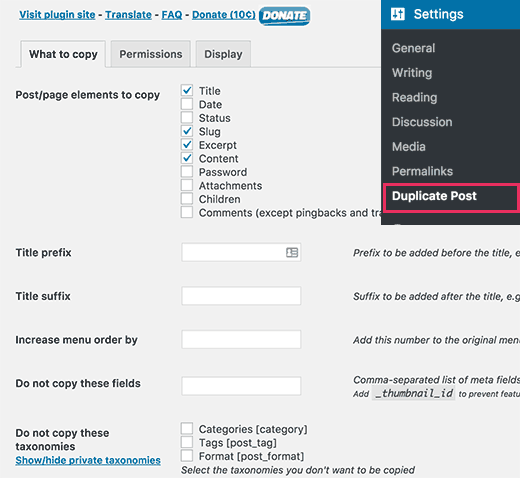
সেটিংস পৃষ্ঠাটিকে তিনটি ট্যাবে বিভক্ত করা হয়। একটি ডুপ্লিকেট তৈরি করার সময় প্রথম ট্যাবটি আপনাকে কপি করতে হবে তা চয়ন করতে দেয়।
অধিকাংশ ওয়েবসাইটের জন্য ডিফল্ট বিকল্পগুলি কাজ করে। যাইহোক, আপনি এমন জিনিসগুলি পরীক্ষা করতে পারেন যা আপনি অনুলিপি করতে চান এবং আপনার আইটেমগুলি অনুলিপি করতে চান যা আপনি অনুলিপি করতে চান না।
পরবর্তী, আপনাকে অনুমতি ট্যাবে যেতে হবে।
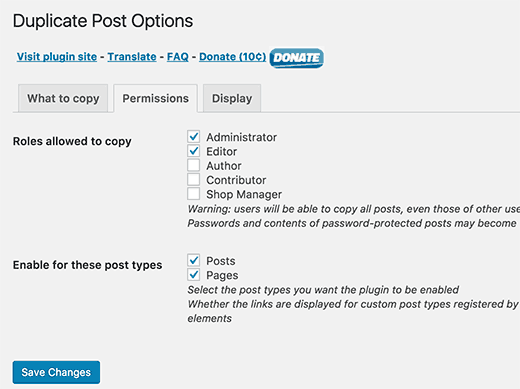
ডিফল্টরূপে, প্লাগিন প্রশাসক এবং সম্পাদক ব্যবহারকারীর ভূমিকা অনুরূপ পোস্ট তৈরি করতে দেয়। এটি পোস্ট এবং পেজ পোস্ট প্রকারগুলির জন্য ডুপ্লিকেট পোস্ট বৈশিষ্ট্যকেও সক্ষম করে।
আপনি যদি আপনার ওয়েবসাইটে কাস্টম পোস্ট ধরনের ব্যবহার করছেন, তাহলে সেই পোস্টের প্রকারগুলি এখানে প্রদর্শিত হবে। আপনি সেই পোস্ট প্রকারগুলির জন্য ডুপ্লিকেট পোস্ট বৈশিষ্ট্যটিও সক্ষম করতে চান তা চয়ন করতে পারেন।
অবশেষে, ক্লোনের পোস্ট লিংক প্রদর্শন করতে চান তা নির্বাচন করার জন্য প্রদর্শন ট্যাবে ক্লিক করুন। ডিফল্টরূপে, প্লাগইনটি পোস্ট তালিকায়, পর্দার সম্পাদনা এবং অ্যাডমিন বারে দেখায়।
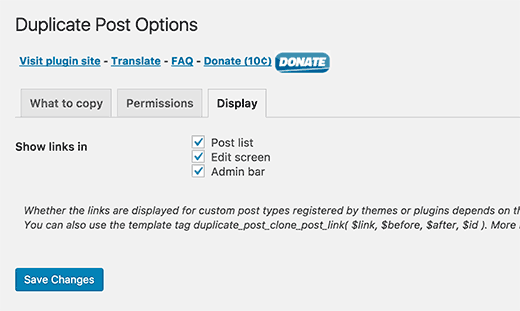
আপনার সেটিংস সংরক্ষণ করতে পরিবর্তনগুলি সংরক্ষণ করুন বাটনে ক্লিক করতে ভুলবেন না।
এখানেই শেষ